Cambia solo la CurrentRegion del ActiveCell ai valori che utilizzano VBA in Microsoft Excel
In questo articolo impareremo come cambiare solo la regione corrente della cella attiva in valori usando VBA in Microsoft Excel.
Facciamo un esempio e comprendiamo come cambiare solo la regione corrente della cella attiva in valori.
Come modificare il valore della regione corrente?
Abbiamo dati in Excel in cui la colonna A contiene alcuni valori e anche la colonna B contiene alcuni valori. Aggiorneremo lo stesso valore della colonna B nella regione corrente.
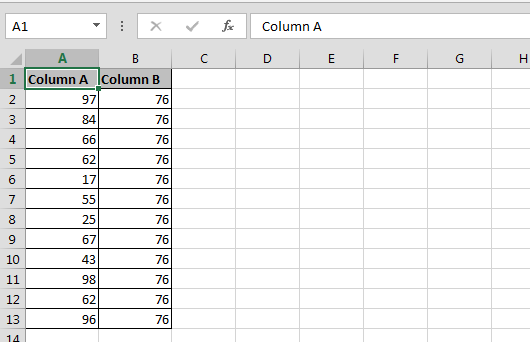
Segui i passaggi indicati di seguito: –
-
Premere il tasto Alt + F11 per aprire l’applicazione Visual Basic
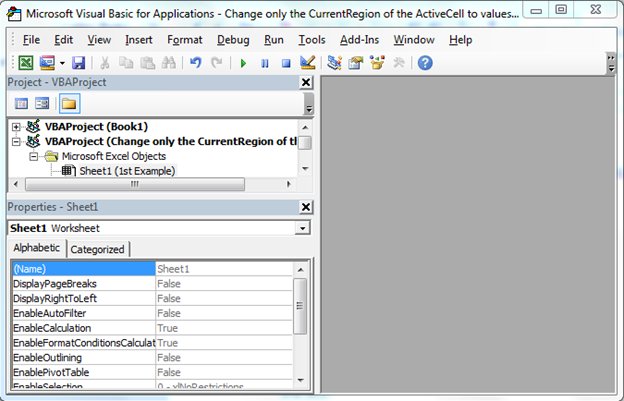
Nel progetto VBA Fare doppio clic sul foglio 1 Immettere il codice VBA indicato di seguito
Sub Values_2()
With ActiveCell.CurrentRegion
.Value = Range("B1:B10").Value
End With
End Sub
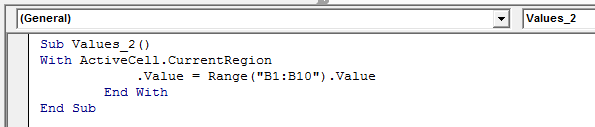
Seleziona cella A1 Per eseguire il codice premere il tasto F5 * Solo il valore della prima cella verrà aggiornato nei dati
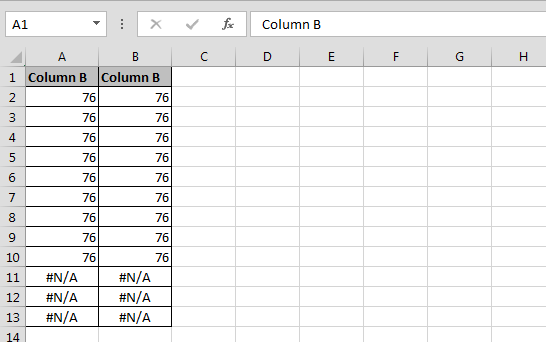
Ora cambiamo la selezione e vediamo i risultati:
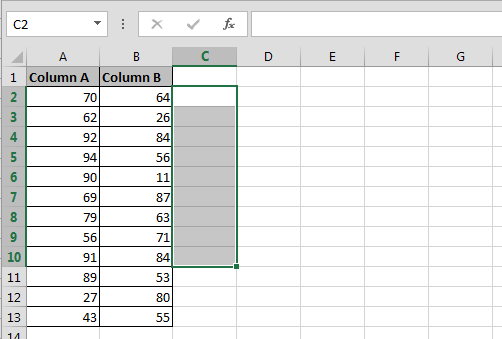
Seleziona l’intervallo C1: C10 Quindi premi F5 per eseguire il codice
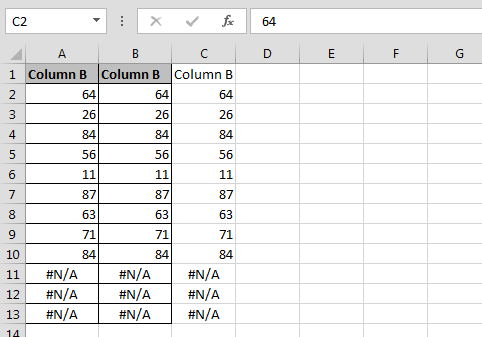
![]()
Se i nostri blog ti sono piaciuti, condividilo con i tuoi amici su Facebook. E anche tu puoi seguirci su Twitter e Facebook.
_ Ci piacerebbe sentire la tua opinione, facci sapere come possiamo migliorare, integrare o innovare il nostro lavoro e renderlo migliore per te. Scrivici a [email protected]_